How to Recover Files After Emptying the Recycle Bin
Summary: Aunque no se puede acceder a los archivos después de vaciar la Papelera de reciclaje, los archivos eliminados aún se pueden recuperar. Mediante el uso Recuperación de datos de Bitwar, puede recuperar archivos eliminados sin esfuerzo con solo unos pocos clics. Lea los siguientes pasos para aprender cómo hacerlo.
How to Recover Files After Emptying the Recycle Bin
Paso 1: Descargue Bitwar Data Recovery de acuerdo con el sistema de su computadora desde Software Official Download Page e instalarlo.
Paso 2: Inicie el programa y marque Papelera de reciclaje en la interfaz principal y luego haga clic en Next.
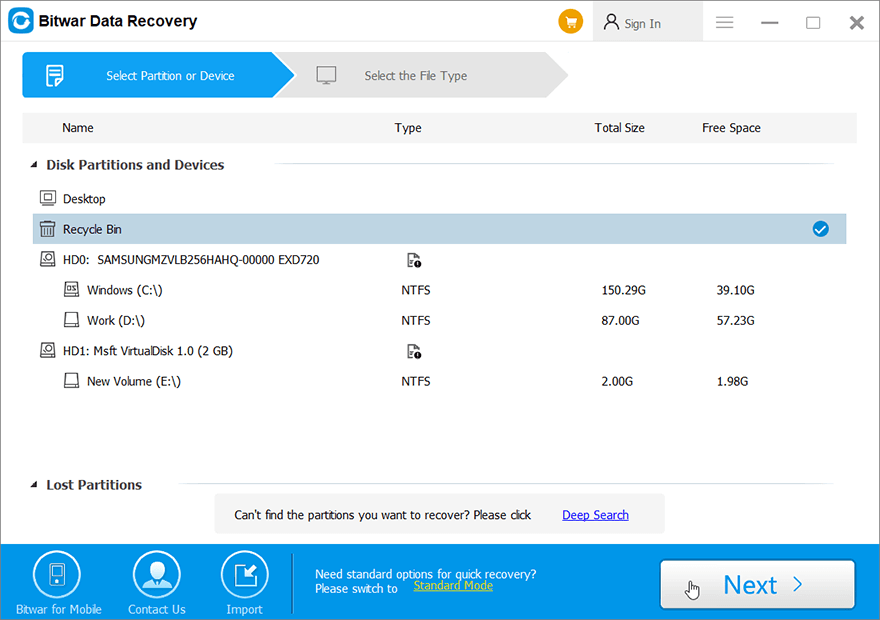
Paso 3: Ahora, seleccione los tipos de archivo que desea y luego haga clic en Scan.
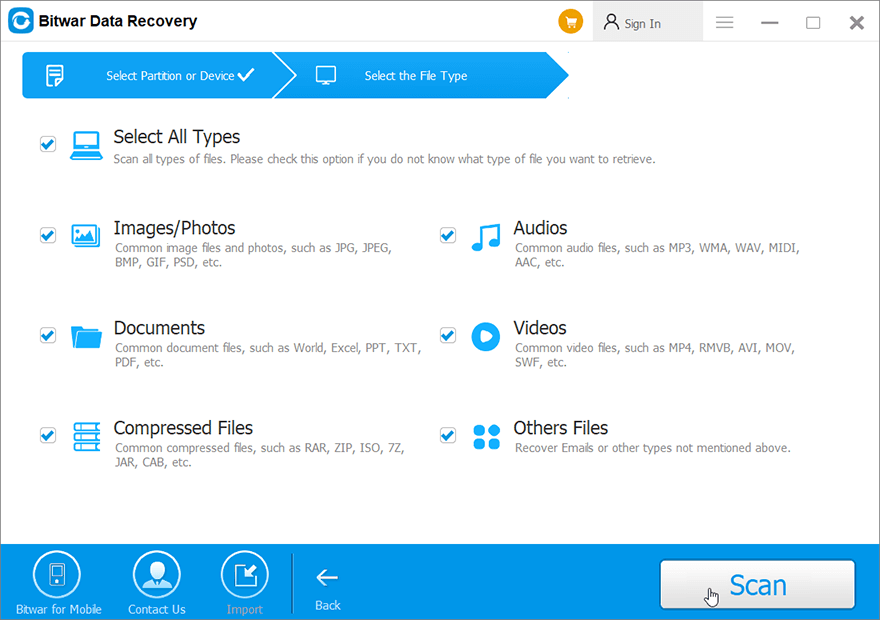
Paso 4: Después de que Bitwar Data Recovery haya escaneado con éxito los archivos deseados, intente hacer doble clic en los archivos deseados por separado y obtener una vista previa en una ventana grande, luego haga clic en Recuperar.
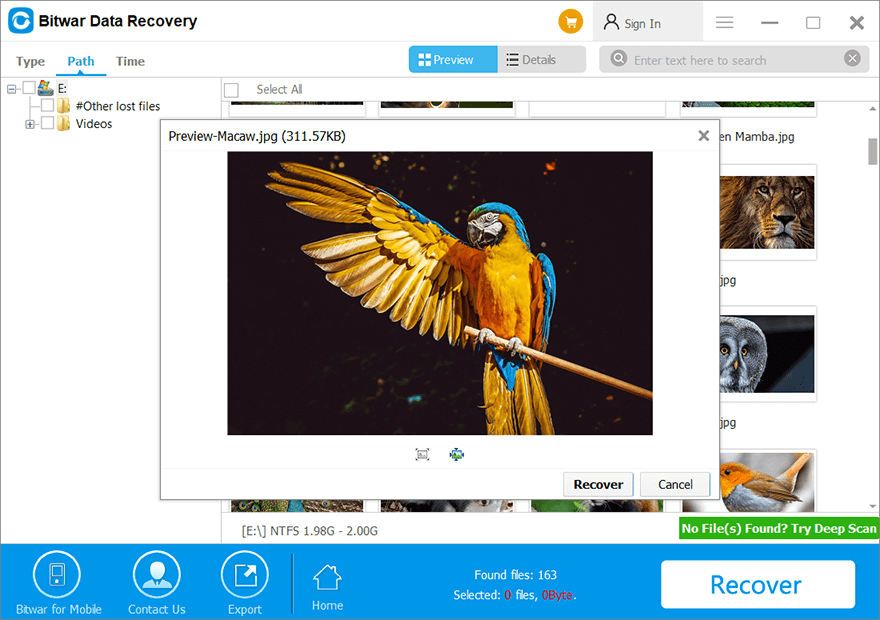
Note: No guarde los archivos recuperados en las particiones donde se eliminaron.
Un consejo para acelerar
Tenga en cuenta que al iniciar el escaneo seleccionando Papelera de reciclaje en Bitwar Data Recovery es una forma de escanear todas las carpetas de la papelera de reciclaje en su computadora.
Sin embargo, no es necesario escanear todas las carpetas de la papelera de reciclaje si simplemente perdimos los archivos de una partición específica, por ejemplo, se supone que ha enviado los archivos de la partición D a la Papelera de reciclaje y luego vació la papelera de reciclaje en el escritorio. Solo necesitamos seleccionar la partición D en la interfaz principal de Bitwar Data Recovery ya que el contenido del archivo aún se guarda en la Partición D.
Aún así, si Quick Scan no pudo funcionar para encontrar sus archivos, intente Deep Scan a continuación, como ya lo sabemos.


